Annuncio pubblicitario
Aggiornato da Riley J. Dennis il 6 dicembre 2016.
I telefoni Android sono estremamente personalizzabili e ti danno la libertà di sperimentare il desiderio del tuo cuore. Un inevitabile effetto collaterale di questa libertà, tuttavia, è che a volte il telefono incontra un paio di problemi. Forse non si avvia o forse si spegne casualmente. Forse hai perso un file critico e ora alcune funzionalità non funzioneranno. Fortunatamente, ci sono modi per aggirarlo.
Proprio come Android ti dà la libertà di esplorare, ti dà la libertà di amministrare. Se riesci a sporcarti con il funzionamento interno del sistema operativo, puoi eseguire alcune di queste azioni di base ma utili che aiuteranno a ripristinare un dispositivo malfunzionante.
Non del tutto raccomandato per i neofiti di Android. Inoltre, se riscontri problemi di sistema Android minori, puoi prendere altre misure meno drastiche. Queste dovrebbero essere le opzioni dell'ultima risorsa.
Modalità sicura
Dato che Android è così personalizzabile con le ROM, le seguenti istruzioni potrebbero non funzionare per te se stai utilizzando una ROM non standard. In tal caso, per prima cosa controlla se la tua ROM ha una modalità provvisoria; in caso affermativo, il thread del forum per la tua ROM dovrebbe avere istruzioni su come accedervi.
La maggior parte dei sistemi operativi ha qualcosa chiamato "modalità sicura"Che ti consente di avviare il sistema senza eseguire software di terze parti. In altre parole, verrà eseguito solo il software nativo del sistema (fondamentalmente, da una nuova installazione). Windows ce l'ha. Anche Android ce l'ha.
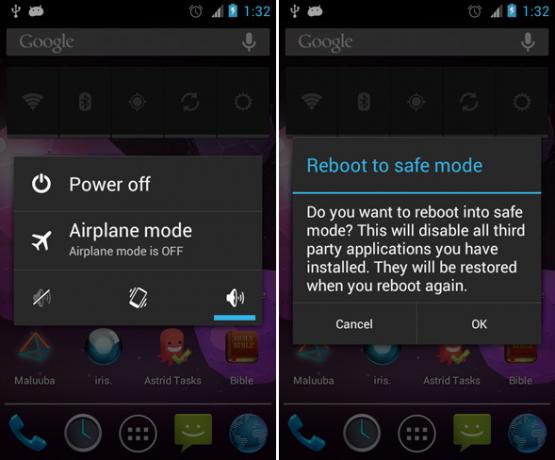
La modalità provvisoria è estremamente utile quando il sistema operativo presenta errori o problemi come a sfarfallio del display del telefono Il display del tuo telefono sfarfalla? Prova queste 7 correzioniHai notato che il display del tuo smartphone ha iniziato a sfarfallare? Segui questi passaggi per riportare tutto alla normalità. Leggi di più o a malfunzionamento degli altoparlanti del telefono Gli altoparlanti del telefono Android non funzionano? Ecco 7 correzioni da provareGli altoparlanti del tuo telefono Android hanno smesso di funzionare? Ecco alcune possibili soluzioni per ripristinare il corretto funzionamento del suono. Leggi di più e non sai se è causato dal sistema o da un'app. La Modalità provvisoria è utile anche quando il tuo dispositivo è stato interessato da applicazioni malfunzionanti o dannose: basta avviarlo in Modalità provvisoria e disabilitarle prima che abbiano la possibilità di funzionare.
Ecco come avviare la modalità provvisoria su Android (richiede la versione 4.1+):
- Tieni premuto il pulsante di accensione sul lato del telefono fino a quando non viene visualizzato un popup.
- Nel menu visualizzato, tieni premuta l'opzione Spegni fino a quando appare un popup.
- Tocca OK per riavviare in Modalità provvisoria.
- Ora dovresti essere in modalità provvisoria.
Ecco come avviare la modalità provvisoria su Android (versioni 4.0 e precedenti):
- Spegni il dispositivo.
- Tieni premuto il pulsante di accensione sul lato del telefono.
- Quando viene visualizzato il logo della schermata di avvio, tieni premuti contemporaneamente i pulsanti Volume su + Volume giù fino al termine dell'avvio.
- Ora dovresti essere in modalità provvisoria.
Ripristino delle impostazioni di fabbrica
Prima di eseguire un ripristino delle impostazioni di fabbrica, assicurarsi di eseguire il backup di tutti i dati importanti. Leggi la sezione successiva se non sei sicuro di come farlo. Inoltre, l'utilizzo del ripristino delle impostazioni di fabbrica su ROM non standard può comportare comportamenti imprevisti. Si prega di farlo a proprio rischio.
Se il tuo dispositivo non funziona come previsto e hai provato tutto il possibile per risolverlo ma continua a fallire, l'ultima opzione è ripristinare le impostazioni di fabbrica. Le impostazioni di fabbrica potrebbero sembrare intimidatorie, ma è un vecchio termine che potrebbe essere sostituito con "Ripristino produttore"O qualcosa del genere.
Fondamentalmente, il ripristino delle impostazioni di fabbrica riporta lo stato del telefono a quello che era nel momento in cui ha lasciato la fabbrica originale. Puoi capire perché è una funzione così utile, soprattutto perché puoi ripristinare le impostazioni di fabbrica anche quando il telefono non si avvia normalmente.

Se il telefono si accende, è possibile completare un ripristino di fabbrica direttamente dal sistema operativo.
- Passa alle Impostazioni Android.
- Seleziona Backup e ripristino (se utilizzi Android 2.3 o versioni precedenti, seleziona Privacy).
- Seleziona Ripristino dati di fabbrica.
Se il telefono non si accende, dovrai avviare la modalità di ripristino. Come la modalità provvisoria, la modalità di ripristino è una sequenza di avvio speciale che consente di utilizzare il sistema operativo per uno scopo diverso. In particolare, la modalità di ripristino viene utilizzata per l'amministrazione del dispositivo al di sotto del livello del sistema operativo.
Sfortunatamente, il processo di avvio in modalità di ripristino non è esattamente standardizzato su tutti i dispositivi. Dipende dal produttore e dal modello del dispositivo. Ecco alcune combinazioni che potrebbero avviarsi in modalità di ripristino:
- Tieni premuti i pulsanti Volume su + Volume giù + Accensione.
- Tieni premuti i pulsanti Volume su + Home + Accensione.
- Tieni premuti i pulsanti Home + Power.
Se non riesci a farlo funzionare, la soluzione migliore è consultare il manuale del dispositivo per le istruzioni sulla modalità di recupero. Se non disponi del manuale, puoi sempre utilizzare un motore di ricerca e cercare il modello del tuo telefono.
Una volta che sei in modalità di recupero, vedrai un menu che ricorda un'interfaccia della riga di comando. Utilizzando i pulsanti Volume su e Volume giù, vai all'opzione che dice "Ripristino delle impostazioni di fabbrica."A volte si chiamerà"Cancella dati. "
Per ulteriori consigli, consulta la nostra guida su se i dati Android possono essere recuperati in seguito È possibile recuperare i dati Android dopo un ripristino delle impostazioni di fabbrica?I dati possono essere recuperati dopo il ripristino dei dati di fabbrica sul telefono? Ecco come eseguire un ripristino di fabbrica su Android, oltre a risposte comuni. Leggi di più .
Ripristino dei backup
I backup dovrebbero essere un aspetto cruciale della normale routine basata sulla tecnologia. Sono un vero toccasana, non importa chi tu sia, specialmente quando usi il telefono per qualsiasi cosa nella vita di tutti i giorni: messaggi di testo, app, documenti, contatti e altro ancora.
Se il tuo telefono fallisce, i backup saranno lì per salvare la giornata... ma solo se hai backup in primo luogo. Ci sono un paio di modi in cui puoi farlo.
Opzioni di root
Titanium Backup è quello che compare spesso nelle discussioni relative al backup. È veloce, discreto, efficace - tutto ciò di cui potresti aver bisogno. Per le funzionalità avanzate, avrai bisogno di Titanium Backup Pro. E questa app richiede l'accesso come root.
Potresti anche eseguire un backup completo di Nandroid Che cos'è un backup Nandroid e come funziona esattamente?Hai bisogno di quel backup pronto. Leggi di più , che esegue il backup di un'immagine perfetta del tuo dispositivo e può riportarti a quell'immagine in qualsiasi momento, purché hai un recupero personalizzato Che cos'è un recupero personalizzato? Esplorazione di CWM, TWRP e FriendsSe hai mai pensato di armeggiare con il tuo dispositivo Android, probabilmente hai letto che devi eseguire il flashing di un ripristino personalizzato prima di poter fare qualcosa di serio. Ma ciò pone alcune domande. Leggi di più .
Opzioni non root
Ci sono altre app che possono essere a parte di un piano di backup a più livelli Ecco un piano gratuito a più livelli per il backup di un Android non rootatoAnche con un dispositivo Android non rootato, puoi avere un solido piano di backup e non deve costarti un centesimo! Leggi di più per il tuo dispositivo Android se non hai effettuato il root del telefono.
Il processo effettivo per il backup e il ripristino dei backup dipende dall'app utilizzata, ma l'idea generale è la stessa. L'app eseguirà un'azione per il backup di diverse parti del telefono (dati, app, impostazioni, ecc.) E tali informazioni verranno archiviate sulla scheda SD del telefono. La stessa app può leggere quei backup e ripristinarli se necessario.
Se esegui un ripristino delle impostazioni di fabbrica, non hai nulla di cui preoccuparti qui. Il ripristino delle impostazioni di fabbrica non tocca la scheda SD, quindi dovresti essere in grado di ripristinare i tuoi backup senza problemi.
Come si protegge il dispositivo?
Usando questi tre metodi, puoi quasi sempre salvare il tuo dispositivo Android da vicino. Se riscontri problemi, prova a risolvere i problemi con la modalità provvisoria. Se ciò non funziona, puoi sempre ripristinare il dispositivo allo stato di fabbrica e se utilizzi i backup, non perderai molto, se non altro, nel processo.
Se fai i tre precedenti e il tuo dispositivo ancora non funziona, quindi molto probabilmente stai riscontrando un problema hardware. In tal caso, c'è molto poco che puoi fare a meno che tu non sia un utente Android avanzato e potrebbe essere necessario acquistare un sostituto.
Ne hai notato altri difetti con il tuo dispositivo Android 6 terribili difetti Android che devono essere risolti disperatamenteAndroid ha fatto molta strada dal suo inizio, ma ha ancora aspetti frustranti. Ecco sei fastidi Android. Leggi di più ?
Joel Lee ha un B.S. in Informatica e oltre sei anni di esperienza professionale nella scrittura. È caporedattore di MakeUseOf.


